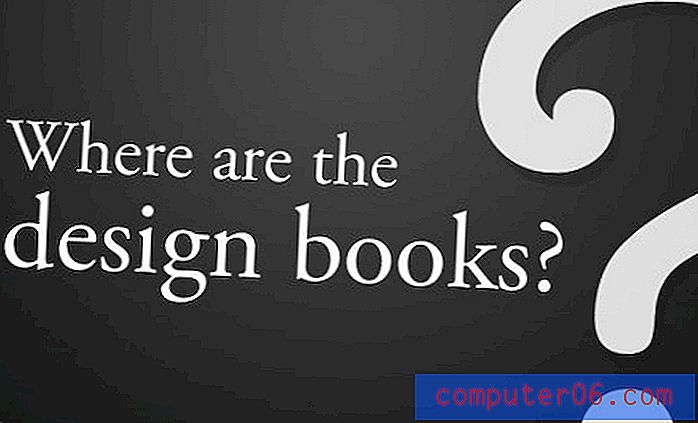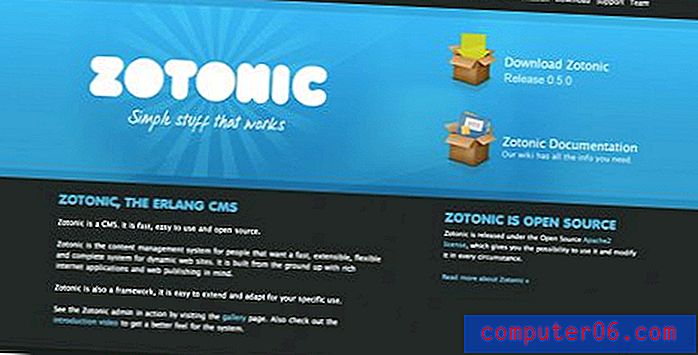Como cortar uma imagem nos slides do Google
O corte de imagem costumava ser algo que você precisava executar em um programa externo projetado especificamente para editar imagens. Porém, como a prevalência de fotografias digitais aumentou drasticamente a quantidade de fotos usada em todos os tipos de documentos, tornou-se muito mais importante para qualquer aplicativo que permita usar imagens para fornecer algumas ferramentas básicas de edição.
O Apresentações Google permite editar suas fotos de várias maneiras, uma das quais é um utilitário de corte. Nosso tutorial abaixo mostrará como cortar uma imagem no Apresentações Google, para que você possa remover as partes de uma imagem que não deseja na sua apresentação.
Recorte de imagens no Apresentações Google
As etapas deste artigo foram executadas no Google Chrome, mas funcionarão em outros navegadores da Web para desktops e laptops, como o Internet Explorer e Firefox. Este guia pressupõe que você já tenha uma foto em um dos slides que deseja cortar.
Etapa 1: acesse seu Google Drive em https://drive.google.com/drive/my-drive e abra o arquivo do Apresentações Google que contém a imagem que você deseja cortar.
Etapa 2: clique na imagem para cortar.

Etapa 3: clique no botão Cortar na barra de ferramentas cinza acima do slide.
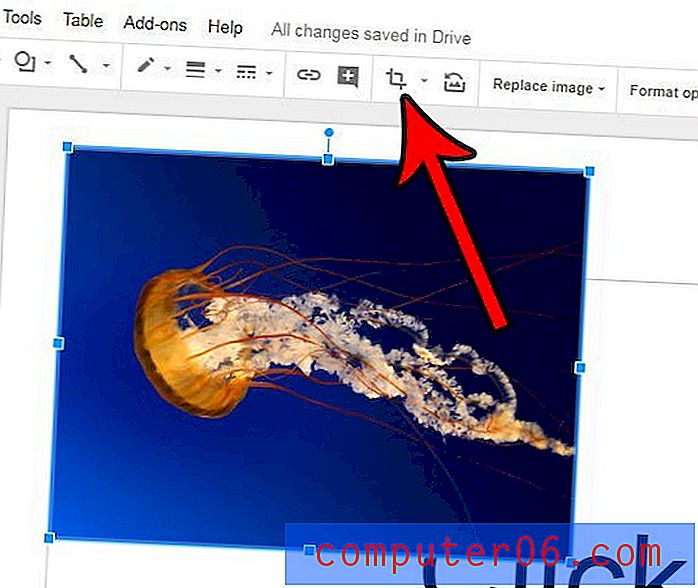
Etapa 4: arraste as alças pretas na parte externa da imagem até que a parte desejada da imagem seja circundada. Você pode clicar em outro ponto do slide para desmarcar a imagem e visualizar a versão cortada.
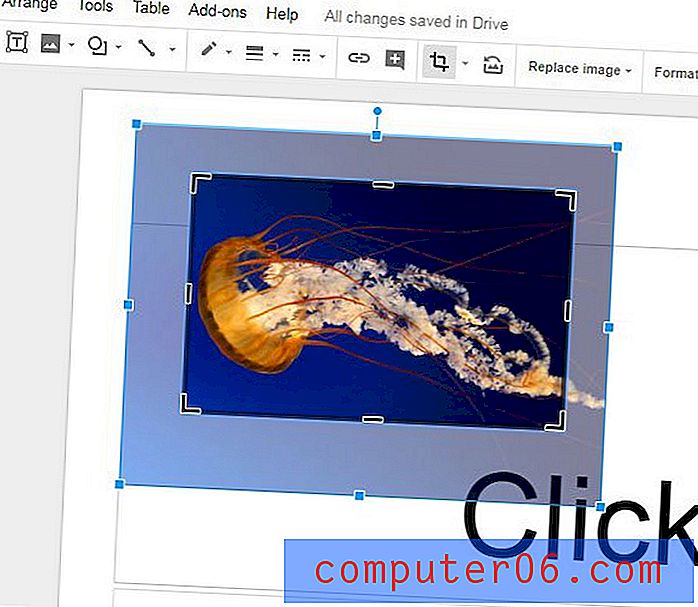
Você também pode aplicar alguns efeitos às imagens na apresentação de slides. Por exemplo, descubra como adicionar uma sombra projetada a uma imagem no Apresentações Google para que você possa obter essa aparência sem usar um programa de edição de imagens de terceiros como o Photoshop.